Не удаётся найти Updater.exe
Не удаётся найти Updater.exe
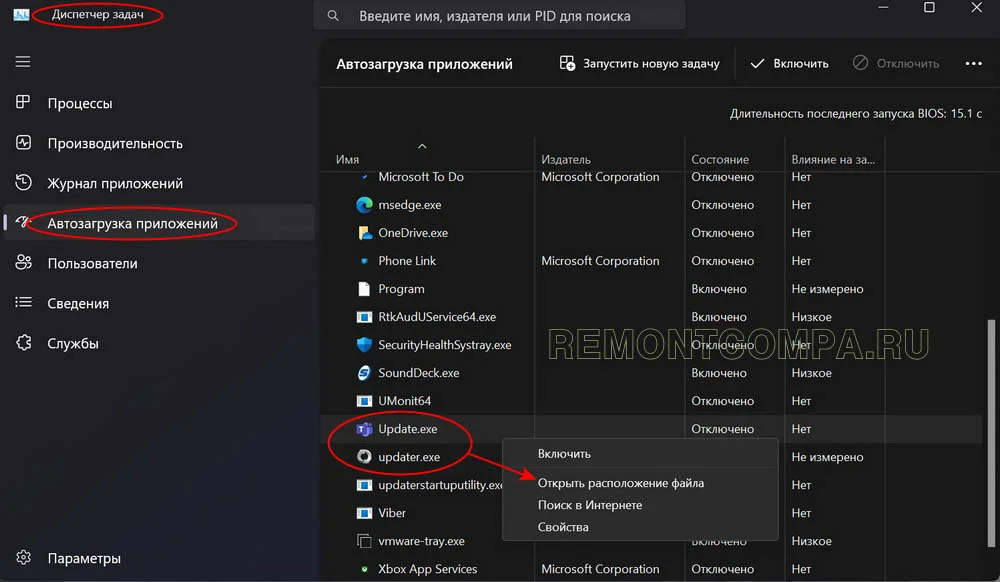
Содержание:
Наверное, вам уже приходилось сталкиваться с ошибкой запуска приложений или игр, вызванной отсутствием в системе одного или нескольких файлов DLL. В большинстве случаев такая ошибка успешно лечится установкой актуальных версий Visual, но сегодня речь пойдёт не о ней, а о совсем другой ошибке, вызывающей у пользователей куда больше вопросов. Это ошибка «Не удаётся найти Updater.exe», с которой пользователь может столкнуться как при запуске приложений и игр, так и самой Windows.
↑ Ошибка «Не удаётся найти Updater.exe»
↑ Что такое файл Updater.exe
Как правило, исполняемый файл Updater.exe является частью стороннего программного обеспечения, за обновление которого он отвечает. В качестве примера такого ПО можно привести антишпион SpyHunter, браузер Mozilla Firefox, мессенджер Telegram, новостной агрегатор QuiteRSS. Однако Updater.exe может быть и вирусом, в таких случаях он обычно не привязан к определенной программе, не идентифицируется в Диспетчере задач и располагается там, где его определенно быть не должно, например, в папках: Windows, System32 или Автозагрузке.
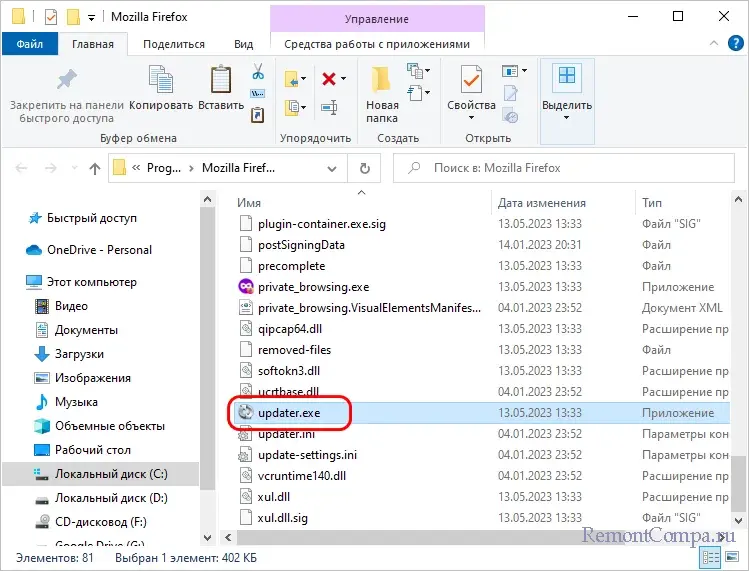
Что касается ошибки «Не удаётся найти Updater.exe», она возникает, когда по какой-то причине Windows не удаётся найти этот исполняемый файл. Если ошибка возникает при запуске программы или игры, проверяем наличие Updater.exe по указанному в окне с ошибкой пути – возможно, файл был удалён или повреждён. В таком случае можно переустановить программу либо позаимствовать файл с другого ПК или виртуальной машины.
Если же ошибка вылазит при загрузке Windows, находим и удаляем соответствующий Updater.exe элемент автозагрузки. Для этой цели удобнее всего использовать бесплатную утилиту AutoRuns от Марка Руссиновича. Запустите от имени администратора и отыщите на вкладке «Everything» элементы, содержащие название или путь исполняемого файла Updater.exe.
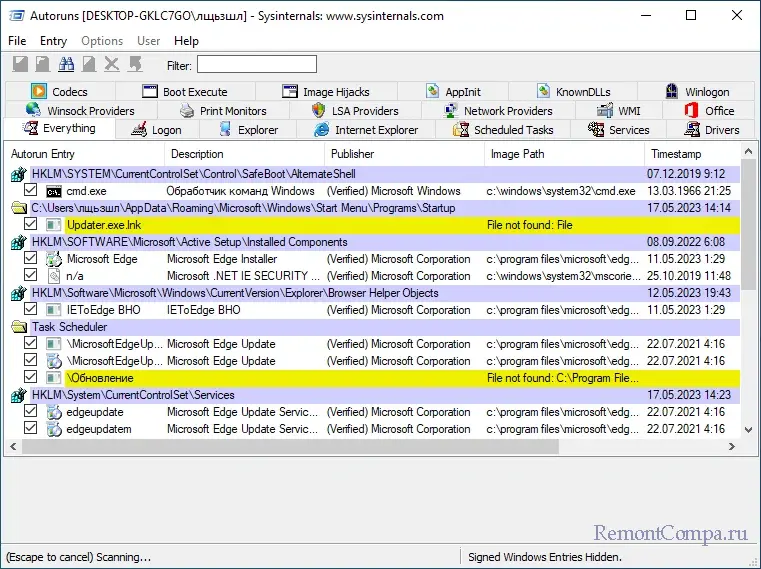
Обычно такие элементы автозагрузки битые, поэтому найти их не представляет труда – в AutoRuns они маркируются ярко-жёлтым цветом. Нажмите по такой записи правой кнопкой мыши и выберите в меню опцию «Delete».
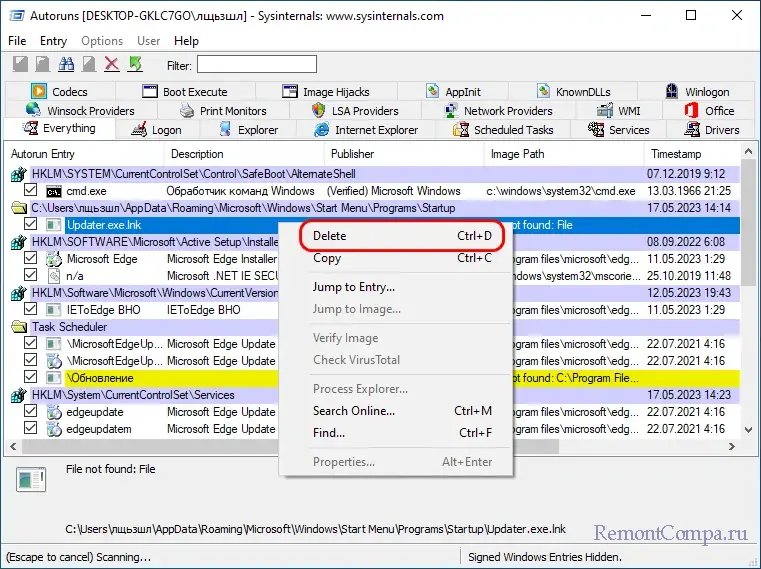
Кстати, обратите внимание, что скрываться запись Updater.exe может не только в реестре или каталоге shell:startup, но и в планировщике заданий, как можно видеть из этого скриншота.
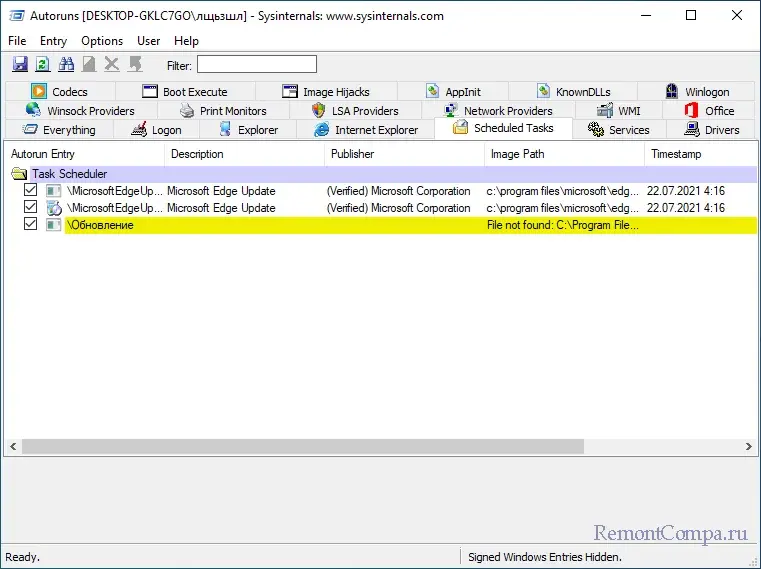
И последнее. Если указанный в ошибке путь к Updater.exe ведёт в системные каталоги, не поленитесь дополнительно проверить систему каким-нибудь сторонним антивирусным сканером, чтобы подчистить следы, которые мог оставить обезвреженный основным антивирусом вредоносный файл Updater.exe.
Выделите и нажмите Ctrl+Enter
Windows, Ошибки Windows
Не удаётся найти Updater.exe